შეასწორეთ Android ტელეფონი, რომელიც არ არის აღიარებული Windows 10-ზე
Miscellanea / / November 28, 2021
თქვენი Android ტელეფონი არ არის აღიარებული Windows 10-ზე? ამის ნაცვლად, თქვენი ტელეფონი იტენება მხოლოდ მაშინ, როცა კომპიუტერთან აკავშირებთ? თუ ამ პრობლემის წინაშე დგახართ, მაშინ უნდა სცადოთ ჩვენი სახელმძღვანელო, სადაც განვიხილეთ 15 განსხვავებული მეთოდი ამ კონკრეტული პრობლემის გადასაჭრელად. წაიკითხეთ ერთად!
ანდროიდის ტელეფონები ისეთი ნეტარებაა, მართალი ვარ? ეს უბრალოდ უსადენო, დაუღალავი, უნაკლო ბედნიერების ყუთია გაუთავებელი ფუნქციებით. საოცარი სიმღერების მოსმენიდან და გასაოცარი ვიდეოების ონლაინ ყურებიდან ან თუნდაც „იდეალური სელფის“ გადაღებიდან, ეს ყველაფერს აკეთებს თქვენთვის. მაგრამ იმ დროს, როდესაც ეს შიდა მეხსიერება სავსეა და SD ბარათი ჩახშობილია, თქვენ უნდა გადაიტანოთ ეს ფაილები თქვენს კომპიუტერში. მაგრამ რა მოხდება, როდესაც თქვენი Windows 10 არ აღიარებს თქვენს ტელეფონს? გული მწყდება, არა? Მე ვიცი.

ჩვეულებრივ, როდესაც Android ტელეფონს Windows-თან აკავშირებთ, ის გადაამოწმებს მას, როგორც MTP (მედია გადაცემის პროტოკოლი) მოწყობილობა და გააგრძელეთ შემდგომი.
დესკტოპთან და ლეპტოპებთან კონტენტის გაზიარება გაუმჯობესდა ბოლო რამდენიმე წლის განმავლობაში და მიუხედავად იმისა, რომ ეს შეიძლება გაკეთდეს უსადენოდ, მომხმარებლებს ურჩევნიათ ფაილის გადაცემის სახით ტრადიციული კაბელის გამოყენება ბევრად უფრო სწრაფად ხდება და ბევრად უფრო ეფექტურია, ანუ გათიშვის რისკი მცირეა.
თუმცა, ფაილის გადაცემა შეიძლება ყოველთვის არ იმუშაოს ისე, როგორც მოსალოდნელია. იყო მრავალი ცნობა იმის შესახებ, რომ ანდროიდის მოწყობილობა არ არის ამოცნობილი/გამოვლენილი მათ დესკტოპზე ან ლეპტოპზე. ეს არის საერთო პრობლემა ანდროიდის ბევრ მომხმარებელს შორის.
შინაარსი
- შეასწორეთ Android ტელეფონი, რომელიც არ არის აღიარებული Windows 10-ზე
- მეთოდი 1: შეცვალეთ USB პორტი და გადატვირთეთ თქვენი მოწყობილობები
- მეთოდი 2: გამოიყენეთ ორიგინალური USB კაბელი
- მეთოდი 3: შეამოწმეთ Windows 10 დრაივერები
- მეთოდი 4: ჩართეთ USB გამართვა
- მეთოდი 5: USB კავშირის პარამეტრების კონფიგურაცია
- მეთოდი 6: დააინსტალირეთ MTP USB მოწყობილობის დრაივერი
- მეთოდი 7: დააკავშირეთ ტელეფონი, როგორც შენახვის მოწყობილობა
- მეთოდი 8: სცადეთ Android-ის დრაივერების დეინსტალაცია
- მეთოდი 9: დააკავშირეთ ტელეფონი, როგორც USB მასობრივი შენახვის მოწყობილობა
- მეთოდი 10: თვითმფრინავის რეჟიმის გადართვა
- მეთოდი 11: გადატვირთეთ თქვენი ტელეფონი ODIN რეჟიმში
- მეთოდი 12: კომპოზიტური ADB ინტერფეისი შეიძლება იყოს პრობლემა
- მეთოდი 13: ხელით დააინსტალირეთ უახლესი USB დრაივერები
- მეთოდი 14: გადატვირთეთ თქვენი სმარტფონი
- მეთოდი 15: წაშალეთ ქეში და მონაცემები
შეასწორეთ Android ტელეფონი, რომელიც არ არის აღიარებული Windows 10-ზე
ეს არის ძალიან გავრცელებული საჩივარი Android-ის მრავალი მომხმარებლის მიერ და ჩვენ, როგორც ყოველთვის, აქ ვართ, რომ გამოგიყვანოთ ამ არეულობიდან. აქ მოცემულია რამდენიმე ჰაკი, რომელიც დაგეხმარებათ ამ პრობლემის მოგვარებაში.
მეთოდი 1: შეცვალეთ USB პორტი და გადატვირთეთ თქვენი მოწყობილობები
არსებობს მცირე შესაძლებლობა, რომ პორტი, რომელსაც თქვენი მოწყობილობა უკავშირდება, გაუმართავია. ამ შემთხვევაში, სხვა USB პორტზე გადასვლა შეიძლება ეფექტური იყოს. თუ მოწყობილობა გამოჩნდება სისტემაში დაკავშირებისთანავე, პრობლემა სხვა USB პორტშია, რომელზეც მოწყობილობა პირველად იყო დაკავშირებული.
თუ ეს არ მუშაობს, სცადეთ გადატვირთოთ ორივე მოწყობილობა, ანუ თქვენი Windows 10 და Android მოწყობილობა. ეს კარგად უნდა მუშაობდეს.
მეთოდი 2: გამოიყენეთ ორიგინალური USB კაბელი
ზოგჯერ, შეცდომა შეიძლება იყოს USB კაბელის შიგნით. პრობლემის იდენტიფიცირება საკმაოდ რთულია მხოლოდ კაბელის გარედან შემოწმებით და თუ კაბელი გაუმართავი აღმოჩნდა, რეკომენდებულია ახლის ყიდვა, ვიდრე პრობლემების ძებნა. მიიღეთ ახალი USB კაბელი და გამოიყენეთ იგი თქვენი მოწყობილობის კომპიუტერთან დასაკავშირებლად. თუ მოწყობილობა გამოჩნდება "File Explorer"-ზე, მაშინ პრობლემა მოგვარებულია.
თუ ეს ასე არ არის, მაშინ ეს პროგრამული პრობლემაა და არაფერი აქვს საერთო აპარატურასთან.

მეთოდი 3: შეამოწმეთ Windows 10 დრაივერები
გაუმართავი მძღოლი შეიძლება იყოს ამ პრობლემის ერთ-ერთი მიზეზი. ასევე, Windows 10 არ ცნობს Android ტელეფონებს, რომლებსაც აქვთ დაზიანებული ან გაუმართავი დრაივერები. დღესდღეობით, Android მოწყობილობების უმეტესობა იყენებს Media Transfer Protocol-ის ძირითად დრაივერებს, რათა უზრუნველყოს წვდომა როგორც შიდა, ასევე SD ბარათების მეხსიერებაზე. დრაივერი უნდა იყოს განახლებული, წინააღმდეგ შემთხვევაში მათ შეუძლიათ პრობლემა შექმნან.
Windows 10-ზე დრაივერების განახლების ნაბიჯები შემდეგია:
Ნაბიჯი 1: შეაერთეთ თქვენი ტელეფონი USB-ის საშუალებით.
ნაბიჯი 2: დააწკაპუნეთ მარჯვენა ღილაკით Საწყისი მენიუ და დააწკაპუნეთ Მოწყობილობის მენეჯერი.
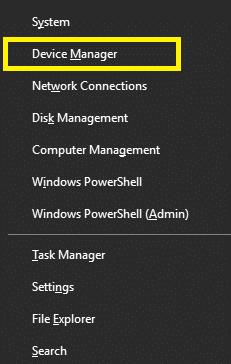
ნაბიჯი 3: შეეხეთ ხედი და ჩართეთ დამალული მოწყობილობების ჩვენება ვარიანტი.

ნაბიჯი 4: გააფართოვეთ ყველა პორტატული მოწყობილობა და შემდეგ დააწკაპუნეთ მასზე მარჯვენა ღილაკით Დამატებითი სათავსო და აირჩიეთ დრაივერის განახლება.

ნაბიჯი 5: დრაივერი ავტომატურად დაიწყებს განახლებას.
ნაბიჯი 6: ახლა, ბოლოში, ნახავთ უნივერსალური სერიული ავტობუსი მოწყობილობები.
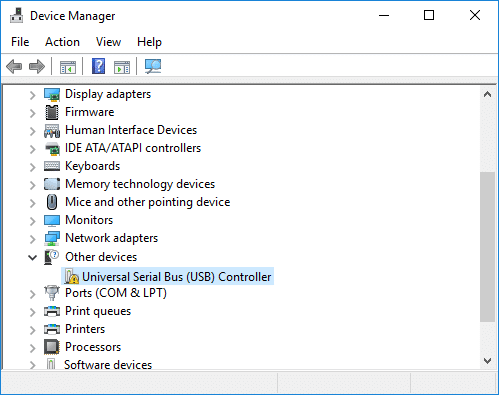
ნაბიჯი 7: დააწკაპუნეთ თქვენი Android ხატულაზე მარჯვენა ღილაკით და აირჩიეთ დრაივერის განახლება დრაივერის განახლების პროცესის დასაწყებად.
თუ თქვენი Android ტელეფონი კვლავ ქმნის პრობლემას Windows 10-თან დაკავშირებისას, უბრალოდ წაშალეთ ყველა დრაივერი და Windows ავტომატურად დაიწყებს დრაივერების განახლებას სისტემის გადატვირთვისას. და თქვენ უნდა შეძლოთ Windows 10-ის საკითხზე გამოუცნობი Android ტელეფონის გამოსწორებათუ არა, მაშინ გააგრძელეთ შემდეგი მეთოდით.
მეთოდი 4: ჩართეთ USB გამართვა
ზოგჯერ USB Debugging-ის ჩართვა დაგეხმარებათ პრობლემის მოგვარებაში და ბევრმა მომხმარებელმა განაცხადა, რომ ამ ხრიკმა რეალურად მოაგვარა მათი პრობლემა. მიუხედავად იმისა, რომ ეს შორეული დარტყმაა, მაგრამ მისი ცდა ღირს. თქვენ შეგიძლიათ იპოვოთ ეს ფუნქცია დეველოპერის ვარიანტი თქვენს ტელეფონზე და იქიდან შეგიძლიათ ჩართოთ იგი. USB გამართვის განყოფილებაში ყველა პარამეტრის ჩართვა საჭირო არ არის.
ეს არის ნაბიჯები, რათა ჩართოთ USB გამართვა Android მოწყობილობაზე:
Ნაბიჯი 1: გადადით პარამეტრებში და მოძებნეთ ტელეფონის/სისტემის შესახებ.

ნაბიჯი 2: ახლა, შეეხეთ აშენების ნომერი (7 ჯერ).
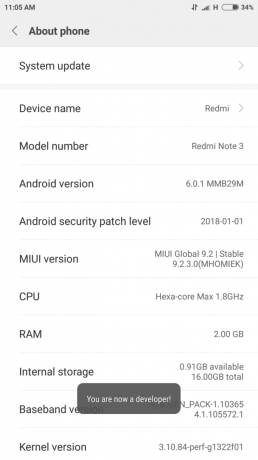
ნაბიჯი 3: დაბრუნდი დაყენება სადაც ნახავთ Დეველოპერი პარამეტრები.
ნაბიჯი 4: ყველაფერი რაც თქვენ უნდა გააკეთოთ არის, მოძებნოთ USB გამართვა და ჩართეთ იგი. თქვენ ახლა მზად ხართ წასასვლელად!=
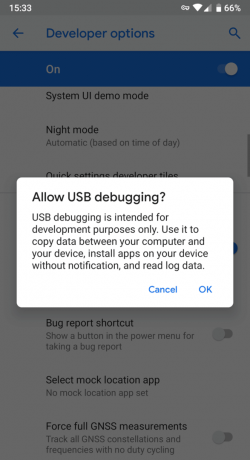
მეთოდი 5: USB კავშირის პარამეტრების კონფიგურაცია
დიდი შანსია, რომ ეს პრობლემა წარმოიქმნას haywire პარამეტრების გამო. ამ პარამეტრების გამოსწორება ალბათ თქვენს სასარგებლოდ იმუშავებს. სანამ თქვენი ტელეფონი დაკავშირებულია კომპიუტერთან, შეიძლება დაგჭირდეთ რამდენჯერმე გადართოთ კავშირის სხვადასხვა ვარიანტებს შორის, სანამ Windows აღიარებს თქვენს Android-ს, როგორც ცალკე მედია მოწყობილობას.
აქ მოცემულია რამდენიმე ინსტრუქცია, რომელიც დაგეხმარებათ შეცვალოთ თქვენი USB პარამეტრები:
Ნაბიჯი 1: Დააკლიკეთ პარამეტრები თქვენს ტელეფონზე, შემდეგ იპოვნეთ შენახვა ქვემოთ მოცემულ სიაში.
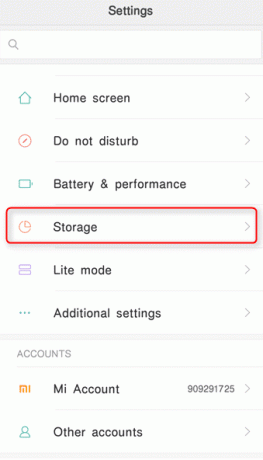
ნაბიჯი 2: დააჭირეთ მეტი ხატის ღილაკი უკიდურეს ზედა მარჯვენა კუთხეში და აირჩიეთ The USB კომპიუტერის კავშირი.
ნაბიჯი 3: ახლა აირჩიეთ მედია მოწყობილობა (MTP) USB კონფიგურაციის ქვეშ და შეეხეთ მას.

ნაბიჯი 4: სცადეთ თქვენი Android მოწყობილობის კომპიუტერთან დაკავშირება; იმედია, ის აღიარებს თქვენს ტელეფონს/ტაბლეტს.
მეთოდი 6: დააინსტალირეთ MTP USB მოწყობილობის დრაივერი
ეს მეთოდი ყველაზე ეფექტურია და არის თქვენი მოწყობილობის სისტემის მიერ არ აღიარების ყველაზე გავრცელებული მიზეზი. განახლება MTP (Media Transfer Protocol) დრაივერები აუცილებლად მოაგვარებს პრობლემას და თქვენ შეგიძლიათ დაათვალიეროთ შიგთავსი თქვენს მობილურში და შეცვალოთ, ანუ დაამატოთ ან წაშალოთ შიგთავსი საჭიროების შემთხვევაში.
მიჰყევით ამ ნაბიჯებს MTP USB მოწყობილობის დრაივერის დასაყენებლად:
Ნაბიჯი 1: შეეხეთ Windows Key + X კლავიატურაზე და აირჩიეთ Მოწყობილობის მენეჯერი მენიუდან.
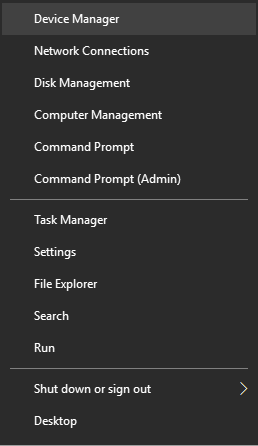
ნაბიჯი 2: გაფართოება პორტატული მოწყობილობები მარცხნივ ისარზე დაწკაპუნებით და იპოვნეთ თქვენი მოწყობილობა (Android მოწყობილობა).
ნაბიჯი 3: დააწკაპუნეთ თქვენს მოწყობილობაზე მარჯვენა ღილაკით და აირჩიეთ დრაივერის განახლება.

ნაბიჯი 4:შეეხეთ დაათვალიერე ჩემი კომპიუტერი დრაივერის პროგრამული უზრუნველყოფისთვის.

ნაბიჯი 5: Დააკლიკეთ "ნება მომეცით ავირჩიო ჩემი კომპიუტერიდან ხელმისაწვდომი დრაივერების სიიდან”.

ნაბიჯი 6: შემდეგი სიიდან აირჩიეთ MTP USB მოწყობილობა და შეეხეთ შემდეგი.

ნაბიჯი 7: დრაივერის ინსტალაციის დასრულების შემდეგ, გადატვირთეთ კომპიუტერი.
ნაბიჯი 8: თქვენი Android მოწყობილობა ახლა კომპიუტერმა უნდა ამოიცნოს.
თუ თქვენი მოწყობილობა ჯერ კიდევ არ არის აღიარებული, მაშინ რეკომენდებულია დრაივერის დეინსტალაცია და ხელახლა ინსტალაცია.
ასევე წაიკითხეთ:Android მოწყობილობებზე ფანრის ჩართვის 6 გზა
მეთოდი 7: დააკავშირეთ Pდააფიქსირეთ როგორც შესანახი მოწყობილობა
თუ თქვენი მოწყობილობა არ ჩანს „File Explorer“-ზე, პრობლემა შეიძლება დაკავშირებული იყოს იმაზე, თუ როგორ არის მოწყობილობა დაკავშირებული სისტემასთან. როდესაც დაკავშირებულია, ტელეფონი გთავაზობთ რამდენიმე ვარიანტს იმის შესახებ, თუ რა უნდა გაკეთდეს მოწყობილობასთან, როგორიცაა MTP, მხოლოდ დატენვა, PTP და MIDI და ა.შ. გამოყენება კომპიუტერი, როგორც კვების წყარო, ან გამოიყენეთ იგი მედიისა და ფაილების გადასატანად, ან უბრალოდ გამოიყენეთ იგი ფოტოების გადასატანად.
Ნაბიჯი 1: დაუკავშირდით თქვენს ტელეფონს თქვენს კომპიუტერს.
ნაბიჯი 2: ახლა ეკრანზე გამოჩნდება ჩამოსაშლელი სია მრავალი ვარიანტით, რომელთა შორის უნდა აირჩიოთ ფაილის გადაცემა ან MTP.

Შენიშვნა: ოფციები განსხვავდება მოწყობილობიდან მოწყობილობამდე და შეიძლება ჰქონდეს განსხვავებული სახელები ისეთი ვარიანტებისთვის, როგორიცაა მოწყობილობის ფაილების მენეჯერი ან ფაილების გადატანა.
მეთოდი 8: სცადეთ Android-ის დრაივერების დეინსტალაცია
თუ დრაივერის განახლების შემდეგ თქვენი Android ტელეფონი ჯერ კიდევ არ არის აღიარებული, რეკომენდებულია დრაივერის დეინსტალაცია და ხელახლა ინსტალაცია. ეს კეთდება იმისთვის, რომ დრაივერები სწორად იყოს დაინსტალირებული და თუ უკვე დაინსტალირებული დრაივერები დაზიანებულია, ხელახალი ინსტალაცია, სავარაუდოდ, მოაგვარებს პრობლემას.
მიჰყევით ამ ნაბიჯებს მისი დეინსტალაციისთვის:
Ნაბიჯი 1: მიამაგრეთ თქვენი Android მოწყობილობა USB პორტის საშუალებით თქვენს კომპიუტერზე და გახსენით Მოწყობილობის მენეჯერი.
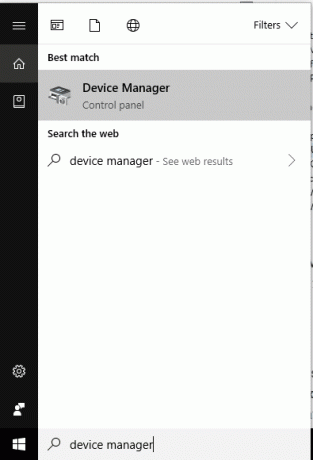
ნაბიჯი 2: მოწყობილობის მენეჯერში გადადით თქვენს Android მოწყობილობაზე. თქვენ ალბათ იპოვით მას ქვეშ Სხვა მოწყობილობები ან პორტატული მოწყობილობები.
ნაბიჯი 3: უბრალოდ დააწკაპუნეთ მოწყობილობის სახელზე მარჯვენა ღილაკით და აირჩიეთ დეინსტალაცია.
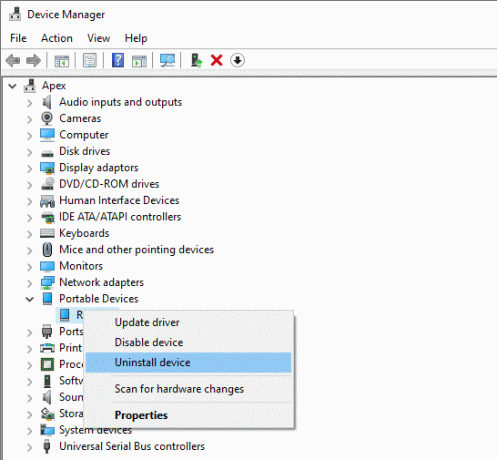
ნაბიჯი 4: დეინსტალაციის შემდეგ, გათიშვა თქვენი სმარტფონი.
ნაბიჯი 5: სცადეთ ხელახლა დაკავშირება და დაელოდეთ Windows 10-ს დრაივერების ავტომატურად დაინსტალირებას. თქვენი Android ახლა უნდა დაუკავშირდეს და იმუშაოს ისე, როგორც ეს იყო დაგეგმილი.
ნაბიჯი 6: და თქვენ უნდა შეძლოთ Windows 10-ის საკითხზე გამოუცნობი Android ტელეფონის გამოსწორებათუ არა, მაშინ გააგრძელეთ შემდეგი მეთოდით.
მეთოდი 9: დააკავშირეთ ტელეფონი, როგორც USB მასობრივი შენახვის მოწყობილობა
თუ ზემოთ ჩამოთვლილთაგან არცერთი არ მუშაობს, შეეცადეთ დაუკავშიროთ თქვენი ტელეფონი USB მასობრივი შენახვის მოწყობილობით. თქვენი სმარტფონის USB მასობრივი შენახვის მოწყობილობად დასაკავშირებლად, მიჰყევით ამ ნაბიჯებს:
Ნაბიჯი 1: ნავიგაცია პარამეტრები თქვენს ტელეფონზე და შეეხეთ მეტი პარამეტრები.
ნაბიჯი 2: ახლა აირჩიეთ USB უტილიტები და შეეხეთ შეაერთეთ საცავი კომპიუტერთან.
ნაბიჯი 3: შემდეგი, შეეხეთ ჩართეთ USB მეხსიერება. საჭირო დრაივერების დასაყენებლად შეიძლება დაგჭირდეთ ანდროიდის ტელეფონის ჩართვა ან გამორთვა.
იმედია, ზემოაღნიშნული ნაბიჯების შესრულების შემდეგ, თქვენ შეძლებთ დააფიქსირეთ Android ტელეფონის არ აღიარებული პრობლემა.
მეთოდი 10: თვითმფრინავის რეჟიმის გადართვა
ეს მარტივი გამოსწორება ბევრ მომხმარებელზე მუშაობდა, ამიტომ დროის დაკარგვის გარეშე ვნახოთ, როგორ გამორთოთ თვითმფრინავის რეჟიმი თქვენს Android მოწყობილობაზე:
Ნაბიჯი 1: ჩამოწიეთ თქვენი სწრაფი წვდომის ზოლი და შეეხეთ Თვითმფრინავის რეჟიმში მის გასააქტიურებლად.
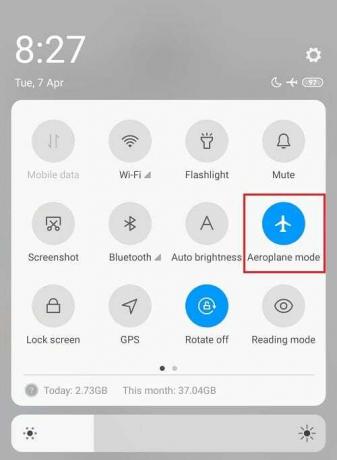
ნაბიჯი 2: თვითმფრინავის რეჟიმის ჩართვით, ის გათიშავს თქვენს მობილურ ქსელს, Wi-Fi კავშირებს, Bluetooth და ა.შ.
ნაბიჯი 3: ახლა გადაიტანეთ ყველა თქვენი მედია და ფაილი, სანამ ჩართულია თვითმფრინავის რეჟიმი.
ნაბიჯი 4: გადაცემის დასრულების შემდეგ, თვითმფრინავის რეჟიმის გამორთვა.

ეს აუცილებლად უნდა დაგვეხმაროს Windows 10-ზე ამოუცნობი Android ტელეფონის გადაჭრაში.
მეთოდი 11: გადატვირთეთ თქვენი ტელეფონი ODIN რეჟიმში
ეს რჩევა მხოლოდ მათთვისაა Samsung მოწყობილობის მომხმარებლები რადგან მხოლოდ მათ შეუძლიათ გამოიყენონ ეს ფუნქცია, რადგან ODIN რეჟიმი შეზღუდულია მხოლოდ Samsung ტელეფონებისთვის. ფრთხილად უნდა იყოთ ODIN რეჟიმის გამოყენებისას, წინააღმდეგ შემთხვევაში ეს შეიძლება გამოიწვიოს თქვენი მოწყობილობის სერიოზული დაზიანება. ეს ინსტრუმენტი გამოიყენება Android მოწყობილობების გასანათებლად და ძალიან ფრთხილად უნდა იქნას გამოყენებული.
ექსკლუზიური ODIN რეჟიმის გამოსაყენებლად, მიჰყევით ამ ნაბიჯებს:
Ნაბიჯი 1: დააჭირეთ გააჩერეთ ხმის შემცირება + მთავარი + ძაბვა ღილაკები თქვენი ტელეფონის ჩართვისთვის.
ნაბიჯი 2: ახლა დააჭირეთ მოცულობის გაზრდა და დააკავშირეთ თქვენი Android კომპიუტერთან
ნაბიჯი 3: დაე Დაინსტალირება სავალდებულო დრაივერები ავტომატურად.
ნაბიჯი 4: ახლა მოგიწევთ თქვენი ტელეფონის ბატარეის ამოღება და გადატვირთვა შენი ტელეფონი.
დაბოლოს, დაუკავშირეთ თქვენი მოწყობილობა Windows 10 კომპიუტერს და თქვენი ტელეფონი უნდა ამოიცნოს Windows-მა.
მეთოდი 12: კომპოზიტური ADB ინტერფეისი შეიძლება იყოს პრობლემა
ADB ინტერფეისი არის ძალიან მნიშვნელოვანი ფუნქცია თქვენი Android მოწყობილობიდან კომპიუტერზე მედია ფაილების გადასატანად. იგი გამოიყენება მედია ფაილების კოპირებისთვის, წინ და უკან, ჭურვის ბრძანებების გასაშვებად და ასევე აპების ინსტალაციისა და დეინსტალაციისთვის. როდესაც თქვენი Windows 10 არ ცნობს თქვენს ტელეფონს USB-ით, მაშინ შეგიძლიათ დაეყრდნოთ კომპოზიტურ ADB ინტერფეისს თქვენი პრობლემის გადასაჭრელად.
ამისათვის მიჰყევით ინსტრუქციას:
Ნაბიჯი 1: გახსენით Მოწყობილობის მენეჯერი დაწყების მენიუს საძიებო ზოლის გამოყენებით.
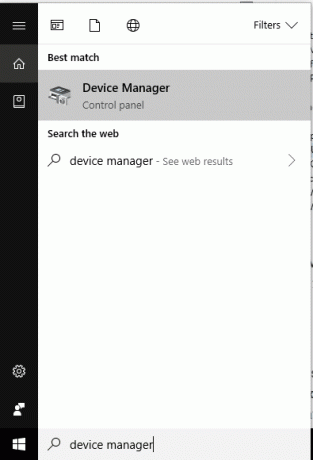
ნაბიჯი 2: ახლა, ნავიგაცია Android Composite ADB ინტერფეისი. სახელი შეიძლება განსხვავდებოდეს მოწყობილობიდან მოწყობილობამდე.
ნაბიჯი 3: დააწკაპუნეთ მარჯვენა ღილაკით კომპოზიტური ADB ინტერფეისი და აირჩიეთ დეინსტალაცია.
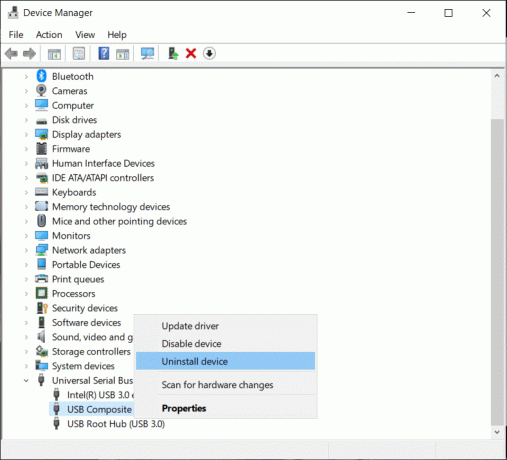
ნაბიჯი 4: Შეამოწმე დრაივერის პროგრამული უზრუნველყოფის დეინსტალაცია შემდეგი მოწყობილობისთვის.
ნაბიჯი 5: ახლა, გადატვირთეთ თქვენი კომპიუტერი და სცადეთ ხელახლა დაუკავშიროთ თქვენი Android მოწყობილობა მას.
მეთოდი 13: ხელით დააინსტალირეთ უახლესი USB დრაივერები
შეგიძლიათ სცადოთ ჩამოტვირთოთ USB დრაივერები Google-ისგან და ამოიღეთ დრაივერები სამუშაო მაგიდაზე. თუ მას სადმე სხვაგან ამოიღებთ, მაშინ უნდა ჩანიშნოთ მდებარეობა, რადგან ეს მოგვიანებით იქნება საჭირო.
Ნაბიჯი 1: გახსენით Მოწყობილობის მენეჯერი და მოქმედებიდან დააწკაპუნეთ სკანირება ტექნიკის ცვლილებებისთვის.
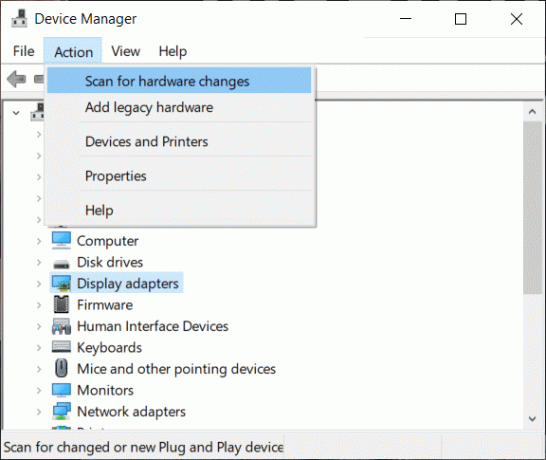
ნაბიჯი 2: ახლა გადადით კომპოზიტური ADB ინტერფეისი.
ნაბიჯი 3: დააწკაპუნეთ მასზე მარჯვენა ღილაკით და აირჩიეთ დრაივერის განახლება.
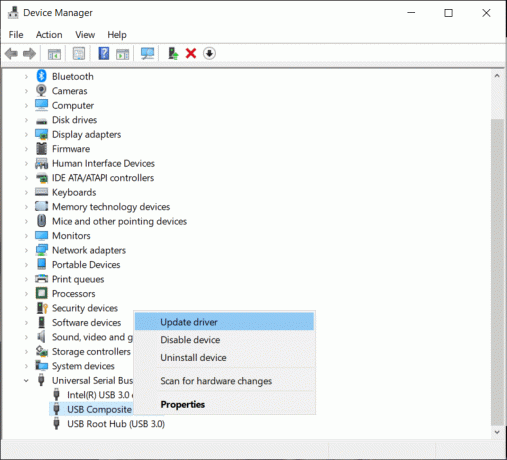
ნაბიჯი 4: შემდეგი, დააწკაპუნეთ დაათვალიერე ჩემი კომპიუტერი დრაივერის პროგრამული უზრუნველყოფისთვის ვარიანტი.

ნაბიჯი 5: გადადით იმ ადგილას, საიდანაც ამოიღეთ Google USB დრაივერები და დააწკაპუნეთ ქვესაქაღალდეების ჩართვა ვარიანტი.
ნაბიჯი 6: დააინსტალირეთ დრაივერები, დააწკაპუნეთ შემდეგი.
ნაბიჯი 7: გახსენით Command Prompt ადმინისტრაციული უფლებებით.
ნაბიჯი 8: ახლა ჩაწერეთ შემდეგი ბრძანება cmd-ში და დააჭირეთ Enter თითოეულის შემდეგ:
- ADB kill-სერვერი
- ADB დამწყები სერვერი
- ADB მოწყობილობები

ნაბიჯი 9: ეს უნდა იმუშაოს როგორც თქვენი კომპიუტერისთვის, ასევე თქვენი Android-ისთვის.
ეს რჩევა განკუთვნილია Android 5.0 და უფრო ახალი ვერსიები, მაგრამ შეიძლება ასევე იმუშაოს Android-ის ძველ ვერსიებზე.
ასევე წაიკითხეთ:Android Wi-Fi კავშირის პრობლემების მოგვარება
მეთოდი 14: გადატვირთეთ თქვენი სმარტფონი
ერთ-ერთი ყველაზე საბაზისო და სასურველი გამოსავალია მოწყობილობის ნებისმიერ პრობლემასთან დაკავშირებით ყველაფრის თავის ადგილზე დასაყენებლად გადატვირთვა/გადატვირთვა ტელეფონი.
ეს შეიძლება გაკეთდეს დაჭერით და დაჭერით "ჩამრთველი ღილაკი" და შერჩევა "რესტარტი".

ამას ერთი ან ორი წუთი დასჭირდება, რაც დამოკიდებულია ტელეფონზე და ხშირად აგვარებს საკმაოდ ბევრ პრობლემას.
მეთოდი 15: წაშალეთ ქეში და მონაცემები
არასასურველი ქეშისა და მონაცემების წაშლა გარე მეხსიერებისა და მედიის შენახვის სისტემის აპისთვის აუცილებლად მოაგვარებს პრობლემას. ეს არის გამოსავალი, რომელსაც აქვს მრავალი "ცერი" მომხმარებლებისგან, რომლებსაც ჰქონდათ იგივე პრობლემა და მოგვარდა ქვემოთ ჩამოთვლილი ნაბიჯების შემდეგ:
Ნაბიჯი 1: გახსენით პარამეტრები თქვენს ტელეფონზე, შემდეგ შეეხეთ აპლიკაციები.
ნაბიჯი 2: ახლა დააჭირეთ სამ წერტილს ზედა მარჯვენა კუთხეში და აირჩიეთ ყველა აპის ჩვენება.
ნაბიჯი 3: შეეხეთ Დამატებითი სათავსო შემდეგ დააჭირეთ წაშლის ღილაკს ქეში და მონაცემები.

ნაბიჯი 4: ანალოგიურად, შეეხეთ მედია შენახვა შემდეგ დააჭირეთ წაშლის ღილაკს ქეშისა და მონაცემებისთვის.

ნაბიჯი 5: როგორც კი დაასრულებ, გადატვირთვა თქვენი ტელეფონი და ნახეთ, შეგიძლიათ თუ არა ვix Android ტელეფონი არ არის აღიარებული Windows 10-ის საკითხზე.
დასკვნა
იმედია, ერთ-ერთი ზემოაღნიშნული მეთოდის გამოყენება დაგეხმარებათ შეასწორეთ Android ტელეფონი, რომელიც არ არის აღიარებული Windows 10-ზე. გმადლობთ, რომ გვენდობით და თქვენი მოგზაურობის ნაწილი გახდით. თუ თქვენ გაქვთ რაიმე შეკითხვა ან თუ გსურთ რაიმეს დამატება ზემოთ მოცემულ სახელმძღვანელოში, მოგერიდებათ დაუკავშირდეთ ქვემოთ მოცემულ კომენტარების განყოფილებას.



